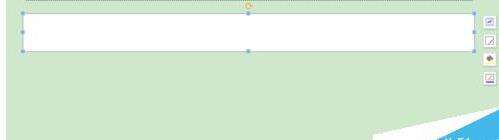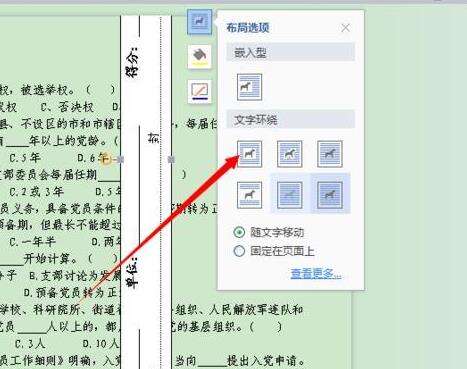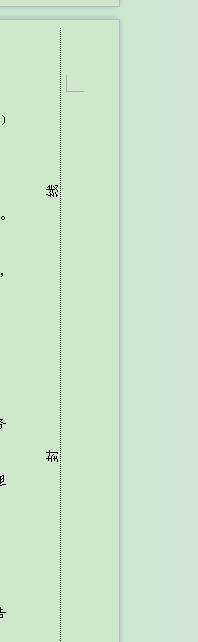WPS中制作出密封线具体操作流程
办公教程导读
收集整理了【WPS中制作出密封线具体操作流程】办公软件教程,小编现在分享给大家,供广大互联网技能从业者学习和参考。文章包含467字,纯文字阅读大概需要1分钟。
办公教程内容图文
1、密封线是先打上“密封线”三个字,然后再加上虚线,注意:那三个字之前需要一定的相同的距离,而且打字要在横向的文档里面,这样才便于直观的察看与调整。
2、首先你选择文档中的插入——文本框下拉倒三角——选择多行文字,
3、把你想要编辑的文字复制在文本框里面或者直接在文本框内打字也是可以的,我呢是用的复制与粘贴。
4、把复制到你所要编辑的试卷当中去,再向左旋转90度,再打开布局选项,把执行:文字环绕——四周型环绕,把它调到试卷的左边,如图
5、利用相同的方法,也可以在上面的基础上修改一下,只要密封线,放在对应的位置就行了。一左,一右。
注意事项:
1、一张试卷的密封线要在同一位置,所以你必须要根据页边距来移动位置,左、右边距相同便于调整密封线的位置。
2、文本框的颜色应设置为无色,填充颜色无色,轮廓色无色,不然打印出来有边框。
看完了以上为你们分享的WPS中制作出密封线的具体操作流程,你们自己也赶快去制作吧!
办公教程总结
以上是为您收集整理的【WPS中制作出密封线具体操作流程】办公软件教程的全部内容,希望文章能够帮你了解办公软件教程WPS中制作出密封线具体操作流程。
如果觉得办公软件教程内容还不错,欢迎将网站推荐给好友。